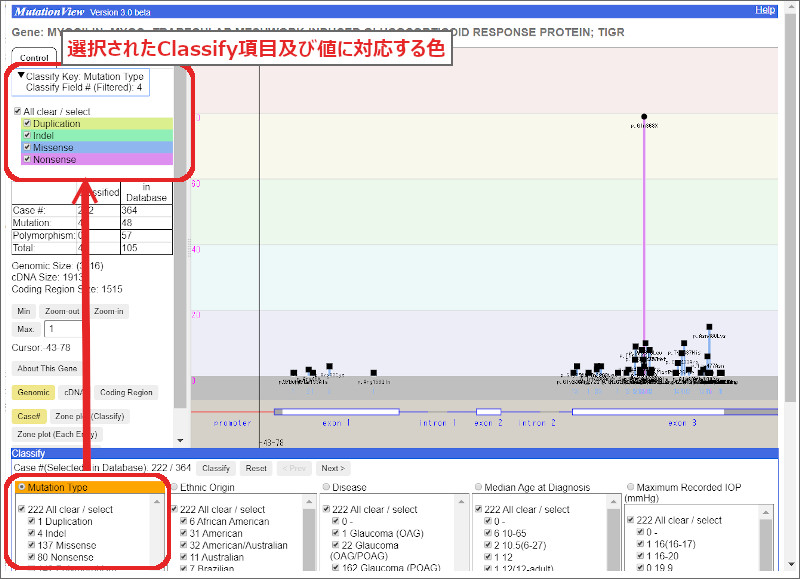動作環境
MutationView HTML5バージョンは、パソコン、タブレット端末及びスマートフォンにおいて以下のブラウザをサポートしています。
| ブラウザ | サポートバージョン |
|---|---|
| Google Chrome | Latest |
| Firefox | Latest |
| Microsoft Edge | 2 most recent major versions |
| Internet Explorer | 11, 10, 9 |
| Internet Explorer Mobile | 11 |
| Safari | 2 most recent major versions |
| iOS標準ブラウザ | 2 most recent major versions |
| Android標準ブラウザ | Nougat (7.0), Marshmallow (6.0), Lollipop (5.0, 5.1), KitKat (4.4) |
なお、本マニュアルは、Windowsにおけるマウス及びキーボードによる画面・ボタン操作を前提として記述しています。 “クリック”はWindowsにおける左ボタンを意味し、Macintoshでは単なるクリックを、タブレット端末及びスマートフォンではタップを意味します。
HTML5バージョン入り口
MutationViewのトップページで[HTML5 Version]を選択すると、HTML5バージョンのスタート画面が表示されます。この画面から検索方法を選択します。 全染色体入力遺伝子一覧メニューから検索する場合は[Chromosome Overview]ボタンを、疾患原因遺伝子がマップされている染色体から検索する場合は[Chromosome Details]ボタンを、疾患発症部位から検索する場合は[Anatomy]ボタンを押します。
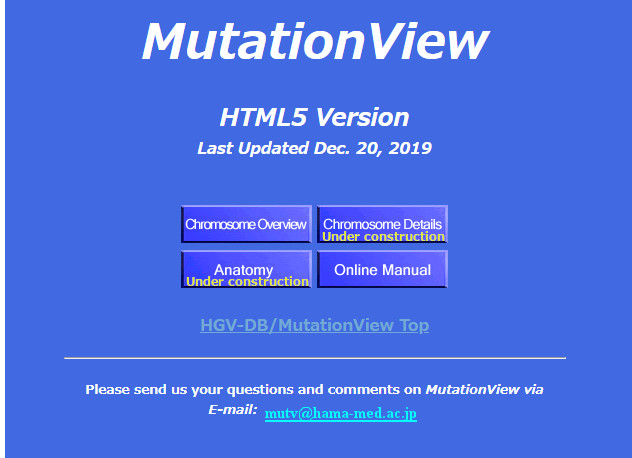
Chromosome Overview
MutationViewに登録されている全遺伝子を染色体イディオグラム上に表示します。
・HUGO Gene Symbol、OMIM Title、OMIM Symbol、Organから検索対象を選択し、スペース区切りでキーワードを入力します(タブレット端末の場合は、キーワード入力フィールドをタッチするとキーボードが表示されます)。 [Search]ボタンを押すと、キーワードに該当する遺伝子が赤色で示されます。 また、該当する遺伝子数・疾患数が表示されます。
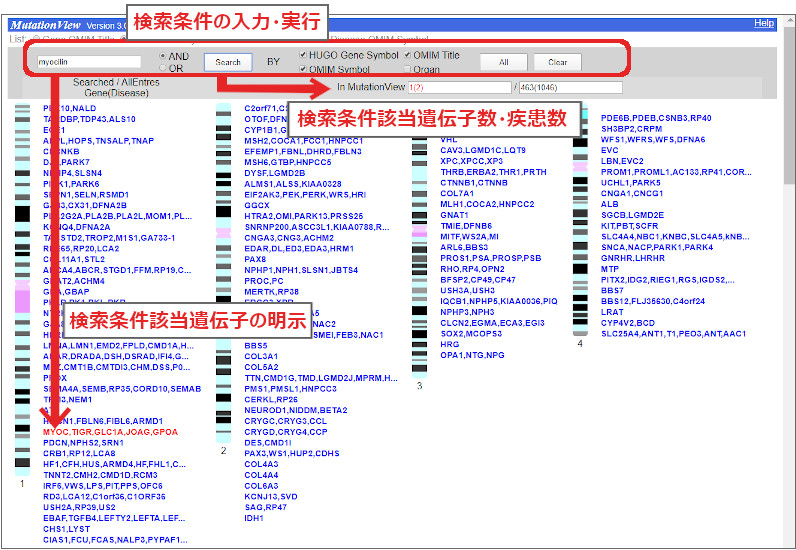
・遺伝子をクリックするとGene Structure window(遺伝子構造、配列、変異、症状等)が表示されます。ブラウザの戻るボタンを押すと、Chromosome Overviewに戻ります。

・画面上部の[List]で遺伝子の一覧表示を、遺伝子のOMIM Title、遺伝子関連疾患のOMIM Title、OMIM Symbolに切り替えることができます。

Chromosome Details(構築中)
Anatomy(構築中)
Gene Structure Window
遺伝子の変異・多型情報を、遺伝子構造、ドメイン構造、塩基配列とともにグラフィカルに表示します。
・ウィンドウの構造
横軸は、塩基配列数を長さの単位とし遺伝子構造を示します。 [Control]タブでcDNAやCoding Regionへ切り替えることもできます。
縦軸は、横軸の塩基位置における変異の症例数をヒストグラムで示します。縦軸の単位は、[Control]タブで発症率などに変更することができます。
ヒストグラムの先端にある記号は変異の種別を示します。
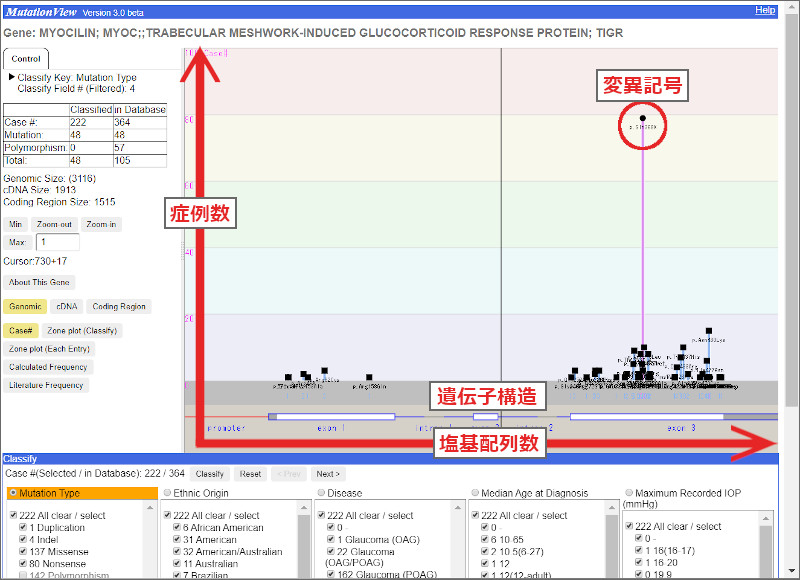

変異記号をクリックすると、変異の詳細が表示されます。
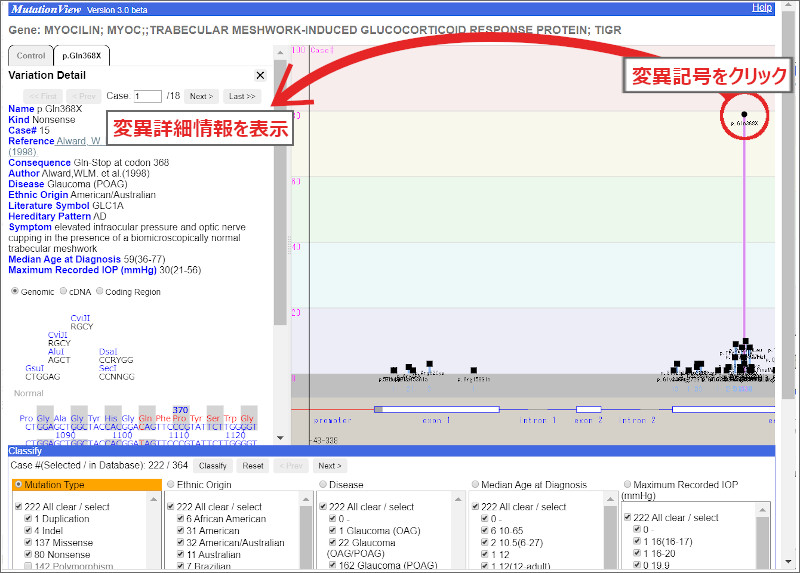
・横軸の表示切り替え
[Control]タブの[Genomic]、[cDNA]、[Coding Region]ボタンで、横軸をcDNAやCoding Regionへ切り替えることができます。

・横軸の拡大・縮小
遺伝子構造上でクリックすると1段階拡大されます。[Ctrl]+クリックで1段階縮小されます(タブレット端末、スマートフォンではこの操作はできません)。最大拡大で塩基配列が表示されます。ウィンドウ左の[Control]タブのボタンでも拡大・縮小ができます。
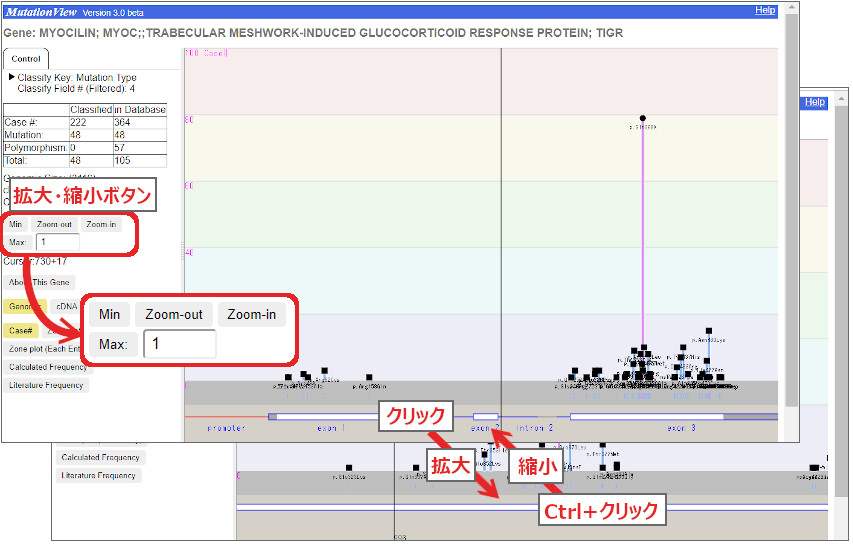
・横軸の移動
拡大時、遺伝子構造を左右にドラッグ(タブレット端末、スマートフォンの場合はスワイプ)すると表示領域を移動することができます。

・Classify
Gene Structure Window下部の[Classify]で、症例付加情報から症例の絞り込みや症例数の集計を行うことができます。
(i)変異付加情報の分類と、(ii)分類の各値を持つ変異の症例数を示します。 付加情報の値を選択し[Classify]ボタンを押すと、選択された値を持つ変異に絞り込まれてグラフに表示されます。

[Classify]で選択された分類は、[Control]タブ上部の[Classify Key]に示されます。また、[Classify Key]をクリックすると、選択された値と対応するグラフの色が示されます。